ps处理油菜花美女图片好看的橙黄色(2)
来源:photoshop联盟
作者:Sener
学习:5232人次
1、打开原图素材,把背景图层复制一层,简单的给人物磨一下皮,方法任选,大致效果如下图。

2、创建可选颜色调整图层,对红、黄、绿进行调整,参数设置如图2 - 4,效果如图5。这一步把油菜花部分的黄绿色转为黄绿色。
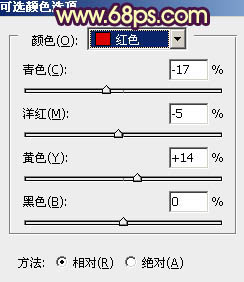
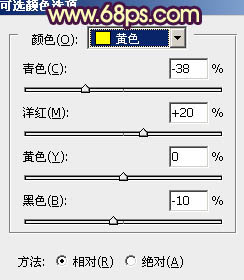
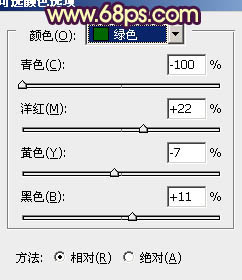


2、创建可选颜色调整图层,对红、黄、绿进行调整,参数设置如图2 - 4,效果如图5。这一步把油菜花部分的黄绿色转为黄绿色。
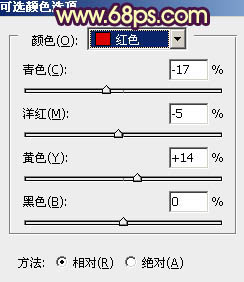
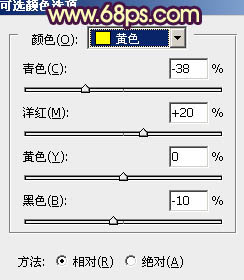
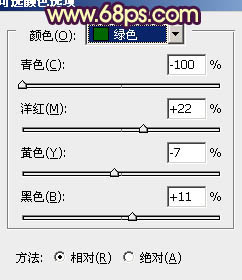

学习 · 提示
相关教程
关注大神微博加入>>
网友求助,请回答!







